u深度pe工具实现硬盘格式化教程
2015-10-26 u深度使用教程
很多用户在使用电脑过程中,一般都会用到系统自带的磁盘管理工具来进行磁盘碎片整理和磁盘管理,而且可以对磁盘进行格式化,那么在我们u深度pe系统中也有这么一款工具,相信很多用户不会使用这个工具吧,接下来就给大家详细介绍u深度pe系统磁盘管理工具格式化硬盘的操作步骤。
1、将制作完成u深度u盘启动盘连接至电脑(具体操作步骤参照“U深度v3.1装机版制作U盘启动盘教程”),重启电脑等待出现开机画面时按下启动快捷键进入启动项窗口,选择【02】运行U深度Win8PE装机维护版(新机器),按回车键确认,如下图所示:
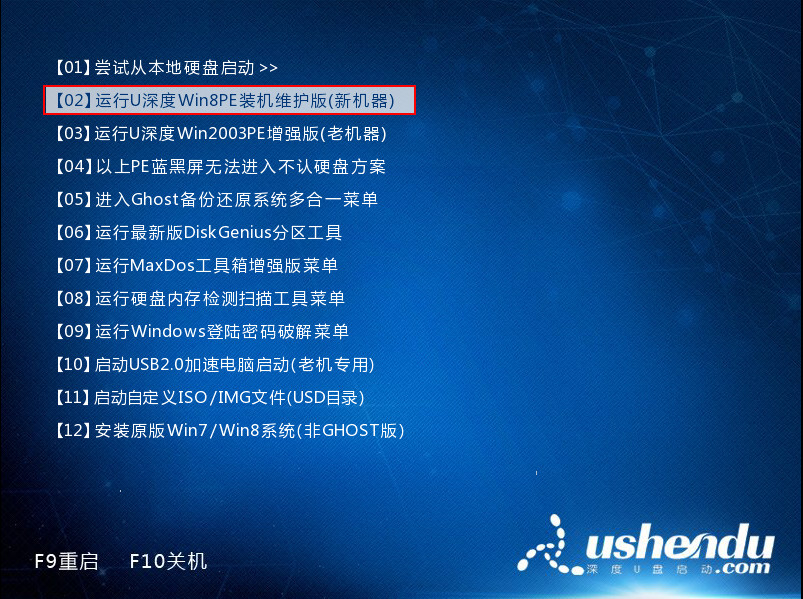
2、进入win8pe系统,依次点击“windows图标-分区工具-系统自带磁盘管理”选项,如下图所示:

3、打开工具主界面,可以在上方看到“菜单栏”和下方的“工具栏”,如下图所示:
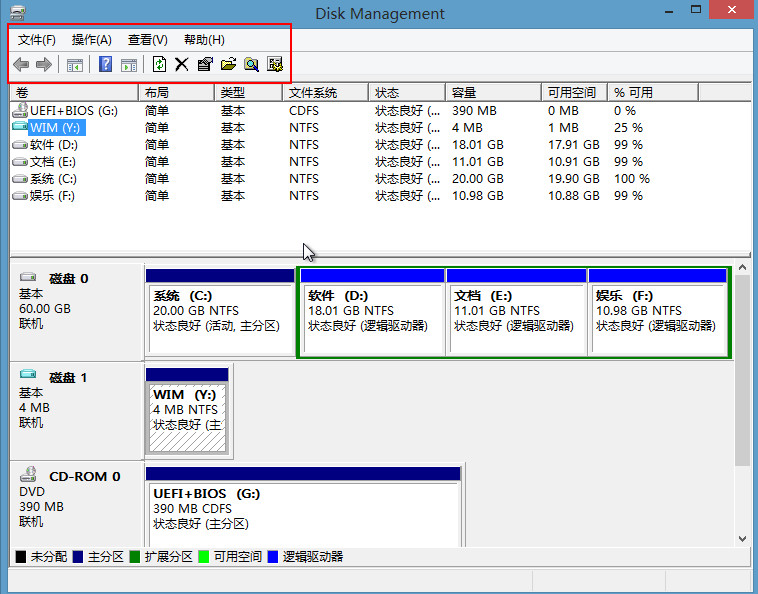
4、右键单击选中需要操作的分区,选择“格式化”选项,如下图所示:
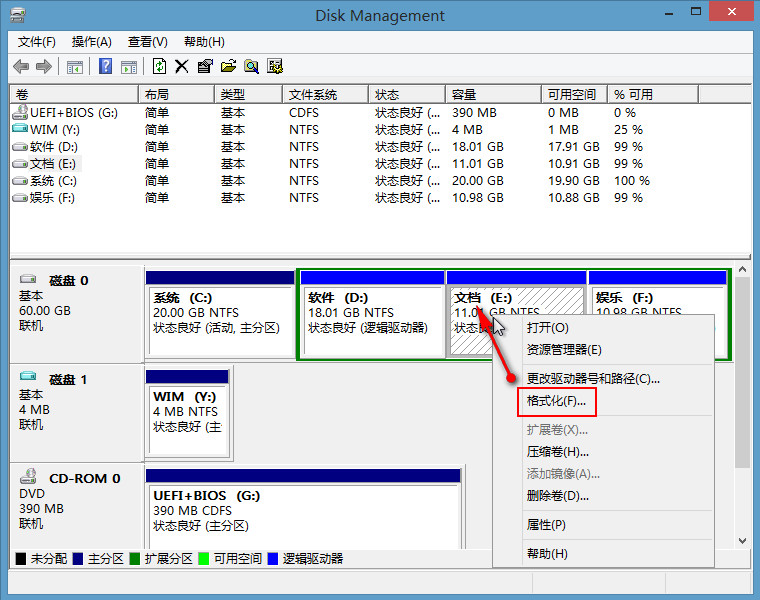
5、可以在弹出格式化设置窗口进行设置“卷标”、“文件系统”和“分配单元大小”选项,还能进行“快速格式化”以及“启动文件和文件夹压缩”,选择完毕按下“确定”,如下图所示:
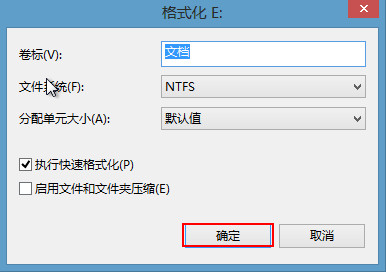
6、工具将会弹出警告提示窗,告知用户操作会清除磁盘中所有数据,确认无误选择“确定”按钮,接着将会进行磁盘格式化操作,如下图所示:
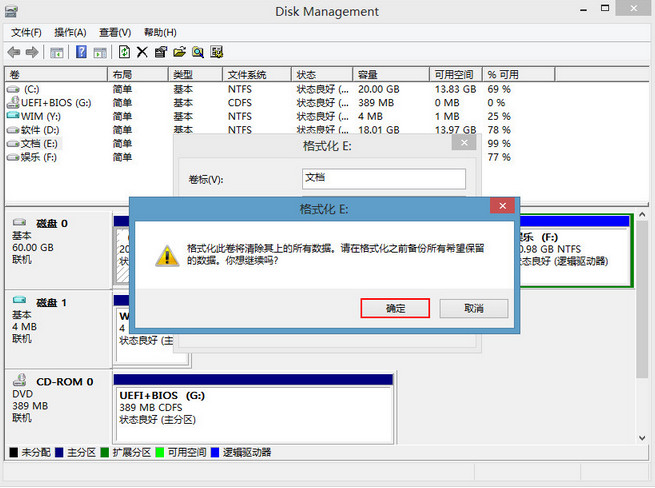
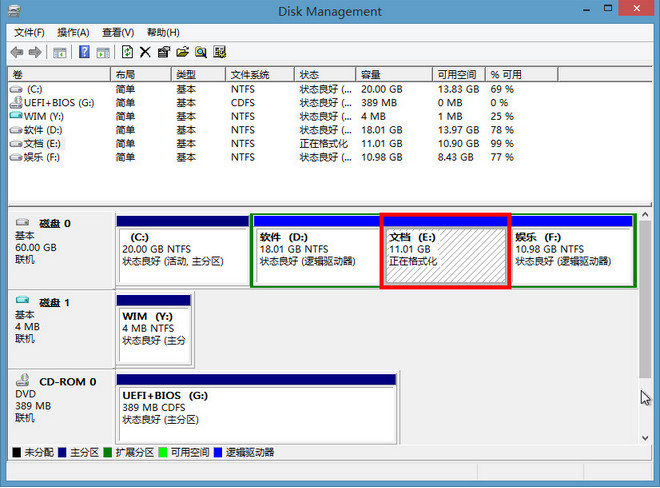
以上就是u深度pe系统自带磁盘管理工具格式化硬盘的操作,通过上面的步骤,很多用户就知道如何使用磁盘管理工具进行格式化,希望可以帮助到大家。

